Vaikka Hulu on yksi parhaista suoratoistopalveluista, se on myös yksi tunnetuimmista palveluista, joka on maantieteellisesti rajoitettu Yhdysvaltojen ja Japanin ulkopuolella.
Samsung Smart TV on yksi harvoista laitteista, joilla voit käyttää palvelua, vaikka sovelluksen asentaminen siihen voi olla vaikeaa.
Tässä artikkelissa opit lataamaan Hulun Samsung Smart TV:hen mistä tahansa paikasta.
Aloitetaan siis!
Hulun katsominen Samsung Smart TV:llä 7 askeleessa:
- Käynnistä televisio.
- Laita se saataville verkossa.
- Napsauta nyt vain kotipainiketta.
- Valitse näytön oikeassa yläkulmassa sijaitseva hakuvaihtoehto.
- Etsi Hulu menemällä kohtaan ”Sovellukset”.
- Aseta Samsung Smart TV ja lataa Hulu-sovellus.
Jos Samsung Smart TV:si on suhteellisen vanha ja haluat tietää, miten Hulu-sovellus asennetaan siihen, lue lisää saadaksesi tietää.
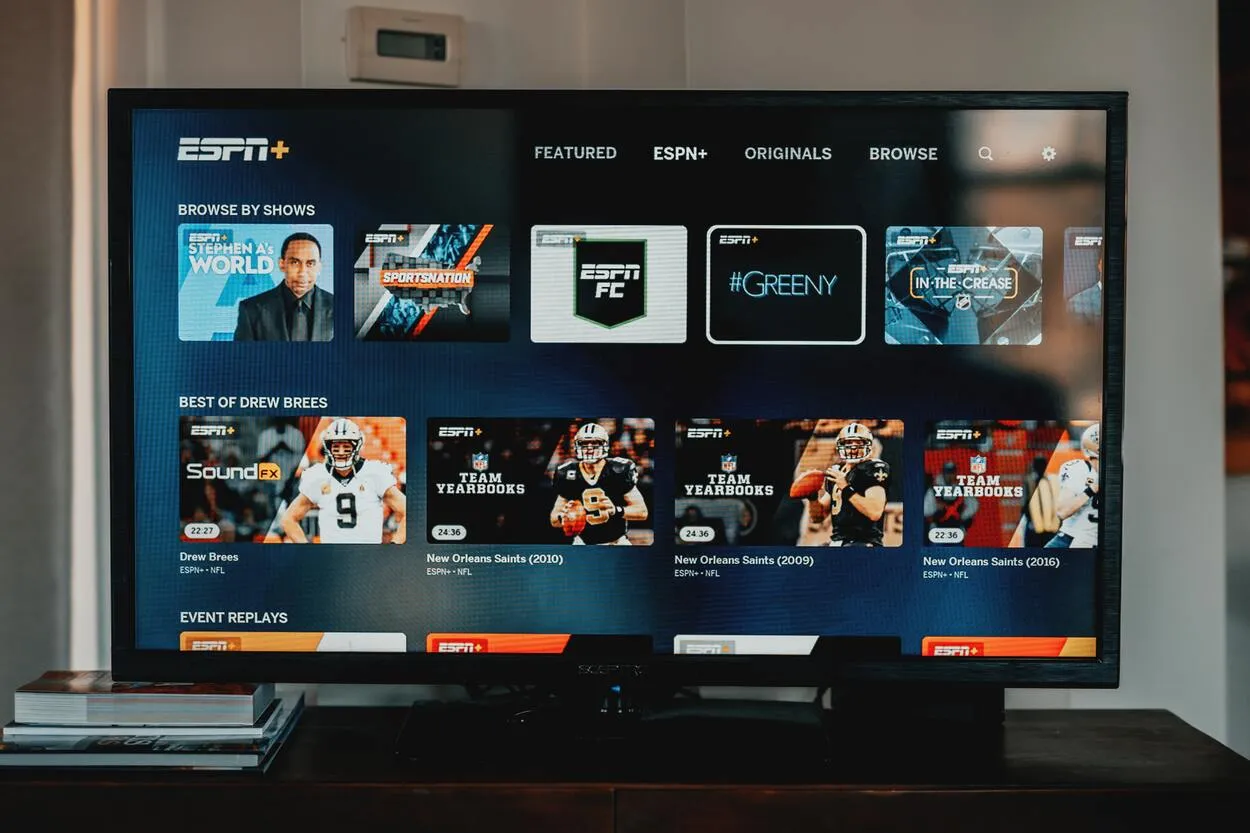
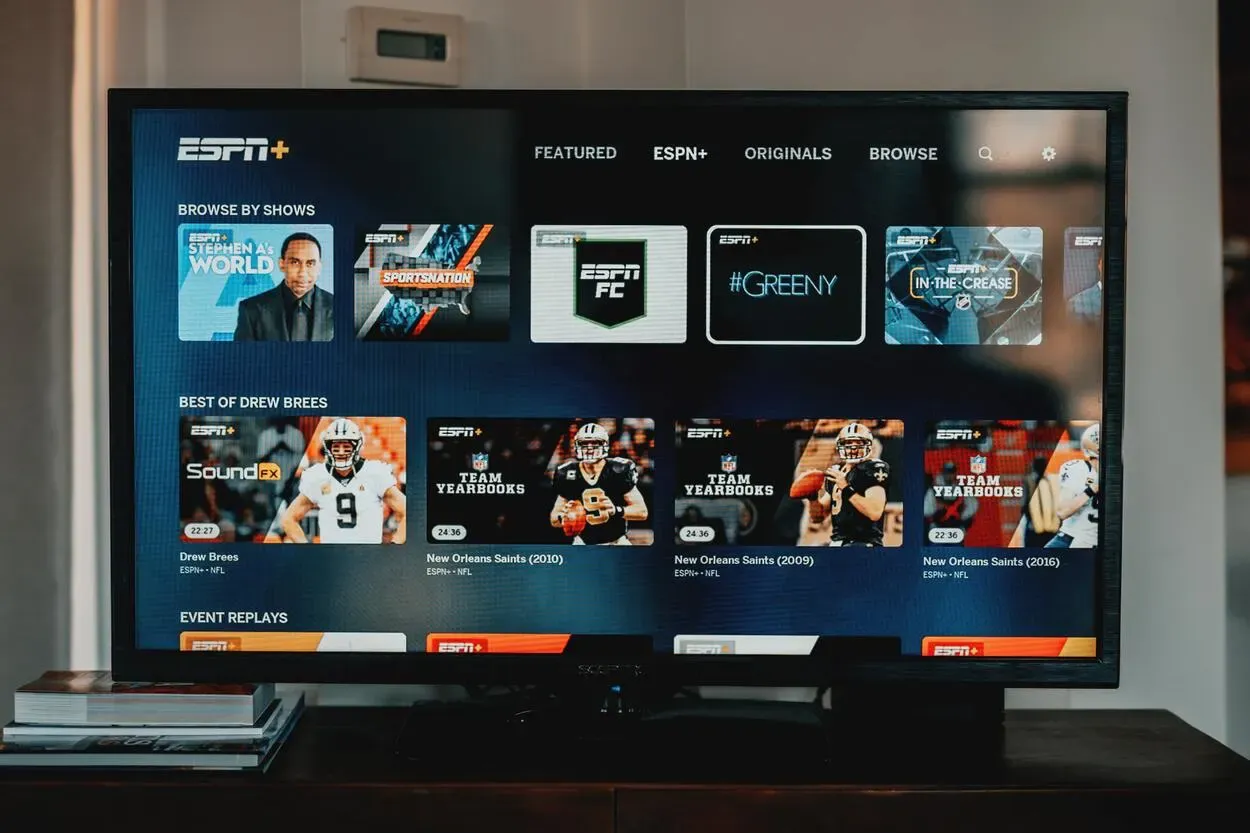
Hulu on suosittu suoratoistolaitteiden keskuudessa.
Miten voin käyttää vanhaa Samsung Smart TV:tä Hulun katseluun?
- Valitse kaukosäätimelläsi ”Internet @TV”.
- Avaa Hulu-mobiilisovellus.
- Näyttöön tulee luettelo sovelluksista; valitse ”Etsi” -vaihtoehto ja etsi Hulu-sovellus.
- Valitse nyt ”sisällönäkymä”-vaihtoehto.
- Valitse seuraavaksi ”Lataa nyt”.
- Kun olet asentanut sovelluksen, käynnistä Hulu.
- Nauti suoratoistosta kirjautumalla Hulu-tilillesi vanhemmalla Samsung Smart TV -versiolla.
Vaikka molemmat edellä mainitut lähestymistavat ovat suoraviivaisia, jos asut jo Yhdysvalloissa, et voi käyttää Hulu-sovellusta Samsung-televisiossa ulkomailla asuessasi.
Alla on opas, joka helpottaa sinua. Sinun on kuitenkin ensin opittava, miten Hulu otetaan käyttöön Samsung Smart TV:ssäsi.
Miten Samsung Smart TV:ssä voidaan ottaa käyttöön Hulu?
Kun katsot paljon sarjoja ja elokuvia Hulussa, kokemus paranee entisestään Samsung Smart TV:ssäsi.
Kun olet ladannut sovelluksen ja noudattanut näytön ohjeita sen asentamiseksi televisioon, voit nyt aktivoida sen.
Näin se tehdään:
| Vaihe 1 | Käynnistä Hulu-sovellus Samsung Smart TV:ssäsi. |
| Vaihe 2 | Odota, että aktivointikoodi tulee näkyviin klikkaamalla ”Kirjaudu sisään” -painiketta. |
| Vaihe 3 | Valitse ”Aktivoi tietokoneella” -vaihtoehto. |
| Vaihe 4 | Saat aktivointikoodin kirjautumalla Hulun aktivointisivulle tietokoneellasi. |
| Vaihe 5 | Anna aktivointikoodi, jotta Samsung Smart TV toimii Hulu-tilisi kanssa. |
Juuri noin! Olet valmis! Jos Hulu-sovellus on jo asennettu Samsung Smart TV:hen, päivitä se alla olevien ohjeiden mukaisesti.
Hulun päivittäminen Samsung Smart TV:ssä neljässä vaiheessa.
- Käynnistääksesi ”Smart Hubin” ota kaukosäätimesi ja paina ”Koti”-painiketta.
- Siirry tässä vaiheessa television ”Sovellukset”-kohtaan ja etsi Hulu-sovellus.
- Nyt sinun tarvitsee vain seurata näytön komentoja sen päivittämiseksi.
- Siinä kaikki! Aloita suoratoisto, kun Hulu-sovellus on päivitetty!
Miten voin katsella Hulua Samsung Smart TV:llä Yhdysvaltojen ulkopuolella?
Et voi käyttää Hulua Yhdysvaltojen tai Japanin ulkopuolella, koska se on saatavilla vain siellä. Sinun on vaihdettava IP-osoitteesi, jotta voit käyttää niitä missä päin maailmaa tahansa.
Ja paras tapa tehdä se on VPN. Tällä hetkellä on vain muutama VPN, joita on turvallista käyttää, mutta suosittelen ExpressVPN:ää parhaan kokemuksen saamiseksi.
Sinun täytyy rekisteröityä ExpressVPN:ään ja luoda tili ennen kuin voit aloittaa. Käynnistä VPN ladattuasi sen Google Play Storesta ja asennettuasi sen Samsung TV:hen. Yhdistä yhdysvaltalaiselle palvelimelle kirjauduttuasi sisään tilillesi.
Sinun pitäisi nyt pystyä suorittamaan loput aiemmin mainitut vaiheet. MediaStreamer-vaihtoehdon avulla voit kuitenkin integroida ExpressVPN:n älytelevisioosi.
Näin se tehdään:
- Avaa ExpressVPN ja kirjaudu tilillesi.
- Syötä kirjautumistietosi ExpressVPN:n DNS-asetussivulla.
- IP-osoitteen rekisteröintisivun pitäisi nyt olla näkyvissä. ”Rekisteröi IP-osoitteeni” tulee näkyviin.
- Etsi MediaStreamerin DNS-palvelimen IP-osoite ExpressVPN:n asetussivulta ja merkitse se muistiin.
- Paina tässä vaiheessa kaukosäätimen ”Menu”-painiketta.
- Valitse seuraavaksi ”Network” > ”Network Status”.
- Valitse muutaman sekunnin kuluttua ”IP-asetukset”.
- Valitse ”Syötä manuaalisesti” ja sitten ”DNS-asetukset”.”
- Olet aiemmin merkinnyt MediaStreamerin IP-osoitteen; syötä se tähän.
- Käynnistä ”Smart Hub” painamalla ”Enter”.
- Lataa Hulu-sovellus etsimällä se. Aloita katselu Hulussa kirjautumisen jälkeen.


Miksi Hulu-sovellus ei toimi Samsung Smart TV:ssäni?
Jotta saat Hulu-sovelluksen toimimaan Samsung Smart TV:ssäsi, voit tehdä muutamia asioita:
- Asenna Hulu-sovellus uudelleen televisioon tai lataa se uudelleen.
- Palauta Smart TV:n tehdasasetukset.
- Joko päivitä koko laite tai tarkista Hulu-sovelluksen päivitykset.
- Tyhjennä Hulun välimuisti ja evästeet.
- Hanki uusi Samsung TV.
VPN:t Hulun lataamiseen ulkomailta Samsung Smart TV:lle.


Voit helposti katsoa Hulua VPN:n kautta.
Et voi käyttää kaikkia VPN:iä Samsung Smart TV:ssäsi, koska kaikki niistä eivät voi poistaa Hulun estoa Yhdysvaltojen ulkopuolelta. Tämän vuoksi olemme ottaneet mukaan vain muutamia oikeita VPN-yhteensopivia ja tällä hetkellä parhaita VPN:iä, joilla voit avata Hulun eston mistä päin maailmaa tahansa. Nämä ovat:
ExpressVPN
ExpressVPN on loistava valinta, jos haluat nopeat nopeudet ja pääsyn Huluun mistä päin maailmaa tahansa. Sillä on yli 3 000 palvelinta, jotka ovat levittäytyneet 94 maahan ja jotka kaikki on suunniteltu mahdollistamaan pääsy parhaisiin suoratoistopalveluihin.
Voit jopa poistaa Hulun eston Samsung Smart TV:lläsi käyttämällä sen yhdysvaltalaisia palvelimia. AES 256-bittisen salauksen ja muiden tietoturvaominaisuuksien ansiosta online-suojaus on varma merkki.
ExpressVPN on paras vaihtoehto Hulun lataamiseen Samsung Smart TV:lle, ja tämä on vain yksi syy. Ilmaisen kokeilujakson ja 30 päivän rahat takaisin -takuun ansiosta voit jopa testata VPN:ää. Lisäksi voit pyytää hyvitystä, jos et ole tyytyväinen palveluun.
SurfShark
Se on tällä hetkellä paras ja halvin VPN Hulun eston poistamiseen mistä tahansa paikasta. Lisäksi Surfshark-sovellus on helppo ladata Play Storesta ja se on yhteensopiva Samsungin älytelevisioiden kanssa.
Tämän lisäksi Surfshark tarjoaa ilmaisen kokeilujakson, rajoittamattomat laiteyhteydet ja 30 päivän rahat takaisin -takuun. Käyttäjät ihailevat Surfsharkia monista eri syistä. AES 256-bittisen salauksen ja muiden alan johtavien ominaisuuksien ansiosta palvelu turvaa myös yhteytesi ja yksityisyytesi.
NordVPN
NordVPN saa yleensä korkeimmat arvosanat. NordVPN on yksi parhaista VPN-palveluista, joiden avulla voit ladata Hulun turvallisesti Smart TV:lle, ja sillä on yli 5700 palvelinta 59 maassa. Voit käyttää sitä muodostamalla yhteyden mihin tahansa sen yhdysvaltalaisiin palvelimiin.
Kun käytät NordVPN:ää älytelevisiossasi, saat pääsyn parhaisiin suoratoistopalveluihin, vuotosuojauksen, Kill Switchin ja monia muita turvaominaisuuksia. NordVPN tarjoaa 30 päivän rahanpalautustakuun ja ilmaisen kokeilujakson, jos VPN:ää pitää testata.
CyberGhost VPN
CyberGhost on käyttäjien suosiossa ennen kaikkea sen käyttäjäystävällisen sovelluksen vuoksi, jonka voi ladata myös Samsung Smart TV:lle. Tämän lisäksi CyberGhost on paras suoratoistoalusta yhdysvaltalaisille palveluille, kuten Hululle. Voit ladata Hulun Samsung Smart TV:lle muodostamalla yhteyden mihin tahansa CyberGhostin Yhdysvaltain palvelimeen.
Lisäksi VPN on paras vaihtoehto yksityisyystietoisille käyttäjille. Kill Switch, Split-Tu nneling, vuotosuojaus ja muut ominaisuudet täydentävät sen käyttämää korkealaatuista AES 256-bittistä salausta. Voit testata VPN:ää ilmaisen kokeilujakson tai 45 päivän rahanpalautustakuun avulla.
Usein kysytyt kysymykset
Onko lainvastaista ladata Hulu Samsung Smart TV:lle VPN:n avulla?
Vaikka Hulu estää pääsyn palveluunsa muista maista kuin Yhdysvalloista ja Japanista, virtuaalisen yksityisverkon (VPN) käyttäminen ei ole kiellettyä.
Jotta käyttäjät voivat kirjautua Hulu-tililleen ja käyttää sitä Samsung Smart TV:llä tai millä tahansa muulla suoratoistolaitteella, Yhdysvaltoihin tai sieltä pois muuttavat käyttäjät tarvitsevat VPN-yhteyden. Ennen kuin jatkat, tarkista kuitenkin sen maan lait, jossa olet.
Voinko katsoa Hulun sisältöä Samsung Smart TV:llä ilmaisella VPN:llä?
Et voi. Jos haluat ladata tai poistaa Hulun kaltaisen palvelun eston Smart TV:lläsi, sinun ei kannata harkita ilmaisen VPN:n käyttöä.
Tämä johtuu siitä, että tietyt VPN-IP-osoitteet ovat usein mustalla listalla ja estävät yhteyden muodostamisen Hulun kaltaisiin palveluihin. Tämän sanottuasi tarvitset ensiluokkaisen VPN:n, jos haluat poistaa Hulun eston Samsung Smart TV:ssäsi.
Voinko käyttää vanhempaa Samsung Smart TV:tä Hulun lataamiseen?
Kyllä, voit. Valitse yksinkertaisesti sisällön katselu -vaihtoehto painettuasi kaukosäätimen Internet @TV -painiketta. Käytettävissä olevat sovellukset luetellaan; etsi Hulu ja asenna se.
Mistä tiedän Samsung Smart TV:ssä, milloin Hulu on päivitettävä?
Samsungin televisiossa sinun pitäisi saada päivitykset Hulusta automaattisesti.
Napsauta uusinta Hulu-sovellusversiota ja lataa se pyydettäessä. Valitse Support > Software Update > Update Now kaukosäätimen valikkopainikkeesta, jos aiot tehdä sen manuaalisesti.
Johtopäätös
- Hulun lataaminen Samsung Smart TV:hen on nyt lastenleikkiä.
- Yllä olevat ohjeet pätevät sekä uusimpiin että vanhempiin Samsung Smart TV -malleihin.
- Sinun on kuitenkin oltava Yhdysvalloissa tai Japanissa, jotta voit käyttää Hulua sillä. Sen lisäksi voit käyttää edellä mainittua parasta VPN:ää Hulua varten, vaihtaa IP-osoitteesi muodostamalla yhteyden yhdysvaltalaiseen palvelimeen ja ladata sitten Hulu-sovelluksen.
Aiheeseen liittyvät artikkelit
Hulu ei toimi Firestickissä (Ratkaisut)
Kuinka tyhjentää välimuisti Samsung TV:ssä? (Yksityiskohtainen opas)
Hulu ei toimi Vizio Smart TV:ssä (Syyt ja ratkaisut)






